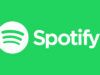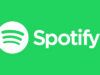Come pubblicare su Spotify
Sei un artista o un podcaster emergente e stai cercando di far approdare i tuoi contenuti su Spotify: uno dei servizi di streaming più importanti al mondo, utili a far arrivare brani musicali e podcast a milioni di persone. Tuttavia, hai notato che riuscire a raggiungere questi lidi non è semplice e che, spesso, vengono richiesti pagamenti per riuscire a raggiungere tale obiettivo. Ti sei quindi chiesto se esistono dei metodi gratuiti per portare i tuoi contenuti su Spotify e, dopo un’attenta ricerca, sei giunto qui, sul mio sito Web. Le cose stanno così, dico bene? Beh, allora direi che sei arrivato nel posto giusto!
Nel tutorial di oggi, infatti, ti spiegherò come pubblicare su Spotify. Nel caso te lo stessi chiedendo: sì, mi sono rimboccato le maniche e ho testato in prima persona i metodi più validi per portare gratuitamente canzoni e podcast sulla nota piattaforma di streaming. Te lo dico sin da subito: non solo riuscire in quella che viene considerata da molti come un’impresa è fattibile, ma è anche più semplice del previsto; basta solo prendere alcuni accorgimenti. Ovviamente, durante la guida ci sarà modo di citare anche i classici servizi a pagamento, ma il focus sarà posto sui metodi gratuiti.
Coraggio: perché sei ancora lì fermo davanti allo schermo? Hai intenzione di muovere i tuoi primi passi su Spotify? Direi proprio di sì, visto che sei arrivato fin qui, stai leggendo con interesse questo tutorial e mi sembri particolarmente motivato nel voler raggiungere il tuo obiettivo. Forza allora, tutto quello che devi fare è prenderti un po’ di tempo libero e seguire le indicazioni riportate di seguito, che ti condurranno direttamente alla pubblicazione dei tuoi contenuti su Spotify. Detto questo, a me non resta altro da fare, se non augurarti buona lettura e farti un grosso in bocca al lupo per la tua futura carriera musicale o da podcaster!
Indice
Informazioni preliminari

Prima di entrare nel dettaglio della procedura su come pubblicare su Spotify, ritengo possa interessarti saperne di più in merito a quali sono i contenuti presenti all’interno della piattaforma di streaming.
Ebbene, essenzialmente ci sono due tipologie di produzioni su Spotify: canzoni (sia singoli che album) e podcast (che potremmo definire come delle “stazioni radiofoniche online”). La piattaforma di streaming coinvolta è piuttosto importante per la diffusione di questi contenuti, visto che dispone di oltre 200 milioni di utenti attivi ogni mese (dati 2019).
Approdare su Spotify può quindi risultare di fondamentale importanza per il successo della tua musica o del tuo podcast. Per questo motivo, sempre più persone si avvicinano a questa piattaforma, ampliando la concorrenza. Starà quindi a te riuscire a trovare la via giusta per emergere in questa miriade di contenuti, ma vedrai che con il giusto impegno riuscirai ad ottenere delle belle soddisfazioni.
In ogni caso, il mio obiettivo di oggi è quello di spiegarti come far approdare il tuo contenuto su Spotify: ci sono svariati metodi per riuscirci, che cambiano a seconda che si parli di brani musicali oppure di podcast. In linea generale, c’è un modo piuttosto semplice per sbarcare su Spotify: basta rivolgersi a uno dei tanti servizi di distribuzione a pagamento presenti online e, se i soldi per te non sono un problema, riuscirai a fare tutto in tempi ristretti (qui trovi i distributori consigliati per le canzoni, mentre qui ci sono le indicazioni per i podcast).
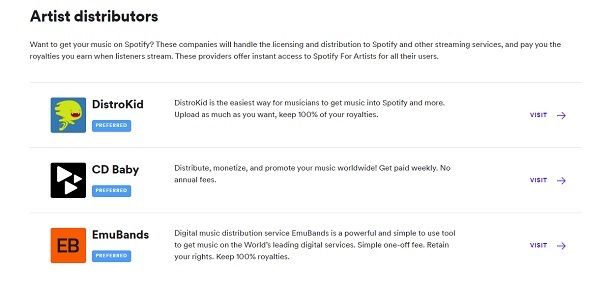
La cifra richiesta da questi servizi generalmente non è alta (es. su DistroKid vengono richiesti 20 dollari all’anno per poter caricare album e brani in modo illimitato). Tuttavia, alcuni servizi possono precludere l’accesso agli artisti indipendenti, concedendo la distribuzione, ad esempio, solamente attraverso un’etichetta discografica. Insomma, ti invito a leggere bene le descrizioni dei servizi e le varie indicazioni fornite direttamente da Spotify.
In ogni caso, alcune persone non vogliono sborsare quattrini per portare i propri contenuti su Spotify e sono quindi disposte a rimboccarsi un po’ le maniche e svolgere da sole le operazioni necessarie. Se sei anche tu un utente di questo tipo, di seguito trovi le soluzioni più semplici che ho trovato per pubblicare canzoni e podcast su Spotify in modo gratuito.
Come pubblicare canzoni su Spotify
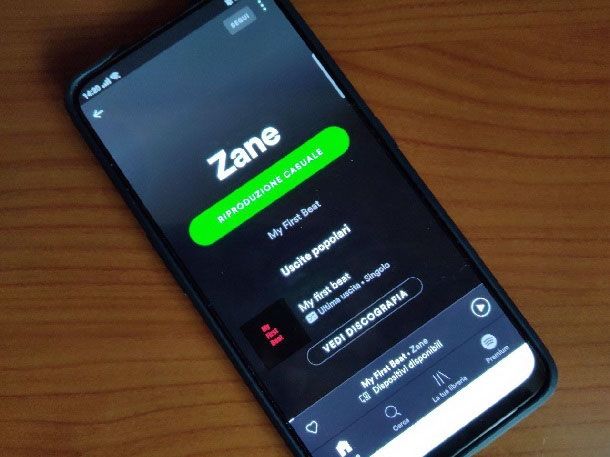
Nel caso dei brani musicali, il servizio gratuito più valido che ho trovato si chiama RouteNote. Ci tengo sin da subito a precisare che, ovviamente, le tempistiche e il supporto non sono esattamente al livello dei servizi a pagamento, ma si tratta comunque di una soluzione valida per portare la propria musica su Spotify. Inoltre, prendo RouteNote come esempio ma in realtà la procedura da seguire è molto simile anche per altri servizi di distribuzione.
Detto ciò, passiamo al sodo. La prima cosa che devi fare è collegarti al suo sito ufficiale di RouteNote e pigiare sul bottone Sign Up presente in alto a destra. A questo punto, puoi iscriverti al servizio effettuando l’accesso con un account Google, Facebook, Twitter o SoundCloud oppure puoi completare il classico modulo per la registrazione via email. In quest’ultimo caso, i campi da completare sono: Username, Email, Password e Conferma della Password. Ricordati anche di spuntare la casella Non sono un robot e premere sul tasto Join RouteNote, per portare a termine la registrazione.
Se ti sei iscritto tramite indirizzo email, devi controllare la tua casella di posta elettronica (dai un’occhiata anche alla cartella Spam/Posta indesiderata) e pigiare sul bottone Confirm Email Address presente all’interno della email di conferma che ti ha inviato RouteNote.
Adesso, torna nella pagina principale del sito Web del servizio e pigia sul tasto Log in che fa capolino in alto a destra. Inserisci dunque username e password, spunta la casella Non sono un robot e premi sul pulsante Invio. Una volta fatto questo, posiziona il cursore del mouse sopra alla scritta Distribution, che puoi vedere in alto a sinistra, e seleziona l’opzione Create New Release, per iniziare a inserire i dati relativi alla tua musica.
Nella pagina che compare a schermo, digita il codice UPC/EAN (identificativo univoco di un brano musicale, se non ne hai uno lascia lo spazio bianco e penserà il servizio a generarlo per te) e il titolo del brano/album (Release Title). Ti consiglio di pensare bene a quest’ultimo, visto che comunque si tratta di un dettaglio importante su cui vale la pena soffermarsi un po’. Una volta presa la tua decisione, premi sul tasto Create Release, per continuare.
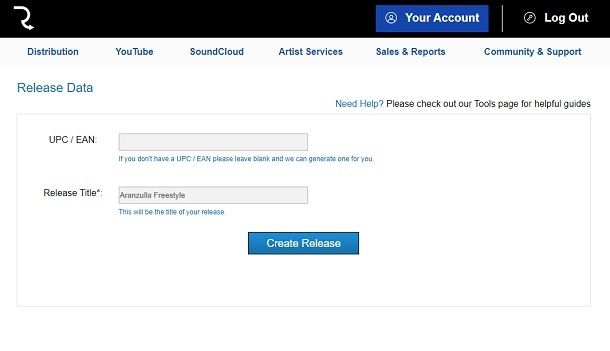
Perfetto, ora inizia la fase più corposa verso l’approdo della tua musica su Spotify. Questo è infatti il momento in cui RouteNote ti mostrerà il suo editor, ovvero la pagina dove puoi configurare come si deve la tua opera. Le cose iniziano a farsi serie: ti ricordo che stai eseguendo una pubblicazione ufficiale, rispetta quindi il diritto d’autore e segui tutte le regole vigenti, per non incorrere in problemi. RouteNote ha anche una regola interna che viene definita dei “2 strike”: bastano due infrazioni delle regole per vedere il proprio profilo chiuso in modo permanentemente. Insomma, stai molto attento ai dati che inserisci e pubblica solamente brani interamente frutto del tuo ingegno.
Fatta questa dovuta “premessa”, passiamo al sodo: in basso a sinistra trovi tutte le voci da completare, necessarie per pubblicare correttamente il tuo brano. La prima scheda è quella Album Details, dove dovrai completare i campi Language (Lingua), Album/Single/EP Title (titolo del brano/album), Album version (versione dell’album), Artist Name (nome dell’artista, puoi inoltre selezionare i ruoli e aggiungere altri artisti che hanno collaborato tramite il pulsante Add Artist), Primary Genre (genere primario), Secondary Genre (genere secondario, se presente), Composition Copyright (nome da associare al copyright della composizione), Sound Recording Copyright (nome da associrare al copyright della registrazione), Record Label Name (nome dell’etichetta discografica), Originally Released (data di rilascio originale), Pre Order Date (data di inizio dei preorder, facoltativa) e Sales Start Date (data di inizio delle vendite, facoltativa). Non dimenticarti di indicare se si tratta di un’album di compilation e di segnalare l’eventuale presenza di contenuti espliciti (Explicit content).
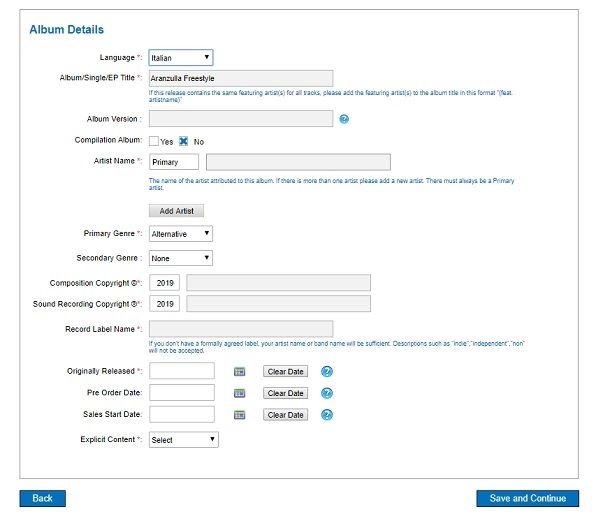
Se non hai idea di come vanno completati i campi relativi al copyright e non sei nel roster di un’etichetta discografica, RouteNote suggerisce di inserire direttamente il tuo nome d’arte. Il mio consiglio è quello di scegliere un nome d’arte originale che non sia già stato utilizzato su Spotify (ti basta effettuare una breve ricerca sulla piattaforma per capirlo). Infatti, in alcuni casi potrebbero sorgere problemi di omonimia che andrebbero a rallentare il processo e potrebbero causare qualche inconveniente. Ti invito, dunque, a prendere la tua scelta in modo oculato. Una volta messe in atto tutte le modifiche del caso, ti basta pigiare sul tasto Save and Continue, che si trova in basso a destra.
Adesso, passa alla scheda Add audio, digita il nome del brano (Track name) e premi sul pulsante Choose file, per scegliere tracce da caricare. Si possono caricare fino a 15 brani e ci sono alcuni requisiti da rispettare. Innanzitutto, è importante utilizzare MP3 a 320kbps/44.1khz oppure FLAC a 44.1khz. Infatti, RouteNote supporta solamente brani ad alta qualità e non vengono quindi accettati altri formati. Ti ricordo, inoltre, che la tua musica dovrà passare una fase di revisione e ti consiglio dunque di impegnarti al massimo delle tue possibilità affinché il brano sia all’altezza, ma sono sicuro che hai già pensato a questo aspetto.
In ogni caso, se vuoi aggiungere più brani, puoi farlo pigiando sul tasto Add Track presente a destra. Prima di premere sul pulsante Save and Continue, per dare conferma, ti consiglio di dare un’occhiata ai nomi dei brani e di verificare i file associati, assicurandoti che sia tutto corretto.
A questo punto, compariranno a schermo delle pagine in cui dovrai inserire tutti i dettagli di ogni singola traccia. In particolare, devi completare i campi Track Name (nome della traccia), Title Version (si usa distinguere versioni differenti dello stesso album, es. Live, Club Remix, Radio Edit), Track Number (numero della traccia), Artist Name (artisti presenti nel brano, puoi aggiungere chi ha collaborato attraverso il pulsante Add Artist) e ISRC Codes (se non hai particolari esigenze, lascia quello generato dal sistema). Ricordati anche di completare le impostazioni relative all’eventuale presenza di contenuti espliciti (Explicit Content) e alla lingua del brano (Audio Language) e di pigiare prima sul tasto Save and Continue e poi su quello I’m Finished.
Ora è arrivato il momento di scegliere l’artwork della tua pubblicazione, ovvero la copertina del tuo brano/album. Recati quindi nella scheda Add Artwork e trascina all’interno il file immagine che vuoi utilizzare, chiaramente seguendo le indicazioni fornite da RouteNote. I principali requisiti richiedono una risoluzione pari ad almeno 3000 x 3000 pixel, un peso inferiore a 25MB, la presenza, preferibilmente, dei colori e l’utilizzo dell’estensione .jpg.
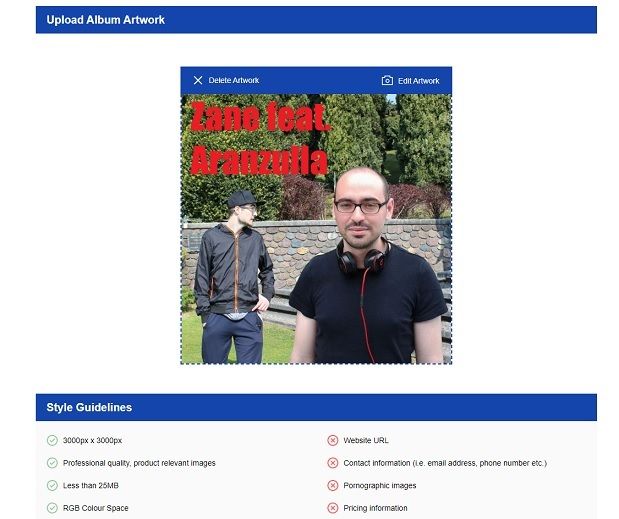
Il servizio indica inoltre che una buona copertina deve essere rilevante rispetto al contenuto che vuole rappresentare e deve essere realizzata in modo professionale. Non mancano anche diverse regole relative alle pratiche severamente vietate, come ad esempio l’inserimento del proprio sito Web nella copertina. Ti invito dunque a consultare per bene le indicazioni messe a disposizione da RouteNote e di seguirle nei minimi dettagli. Una volta caricata la copertina, pigia sul tasto Save and Continue.
Passa quindi alla scheda Manage Stores e dai un’occhiata ai negozi digitali dove RouteNote ti consente di pubblicare la tua musica. Tra le piattaforme non manca chiaramente Spotify. Spunta dunque la casella presente sotto al logo del noto servizio di streaming e scegli se pubblicare la tua opera anche su altre piattaforme.
Dopodiché, scorri la pagina e, nel campo Territories, digita “italy” (oppure inserisci i Paesi in cui vuoi pubblicare, a seconda delle tue esigenze), seleziona il risultato più pertinente dalla lista che compare a schermo e premi su Save and Continue.
Ottimo, adesso è tutto pronto per la pubblicazione. Prima di procedere, torna magari a controllare che tutto sia impostato correttamente: una verifica in più non fa mai male. Se sei convinto che la tua opera sia pronta, spunta la casella dei termini e delle condizioni e premi sulla voce Distribuite Free, in modo da inviare i tuoi brani al team di RouteNote per i controlli di routine.
Probabilmente ti avrà già avvertito la piattaforma in merito, ma ti ricordo che pubblicando in modo gratuito incasserai l’85% delle royalties, mentre se vuoi avere il 100% delle royalties dovrai pagare 10 dollari per un singolo, 20 dollari per un EP o 45 dollari per un album. Per maggiori informazioni in merito e per restare aggiornato su possibili cambiamenti per quanto riguarda le cifre citate, ti consiglio di dare un’occhiata al sito ufficiale di RouteNote (in inglese).
Adesso che hai correttamente inviato la tua musica agli addetti ai controlli, parliamo un po’ di tempistiche di pubblicazione. Ebbene, ci potrebbero volere anche diverse settimane prima di avere un riscontro da parte della piattaforma. Come puoi immaginare, le richieste in merito sono infatti molte e ci sono parecchi aspetti da tenere in considerazione. In ogni caso, un artista non dovrebbe mai preoccuparsi di lanciare i suoi singoli il più velocemente possibile, visto che la qualità non dipende da quello.
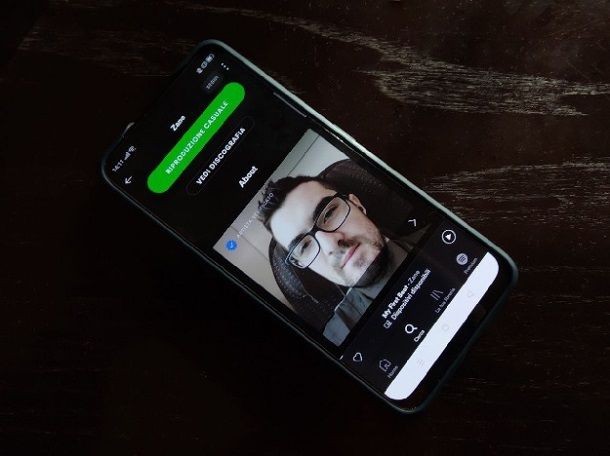
Dopo aver inviato la tua musica a RouteNote, ti consiglio di effettuare l’accesso al servizio di tanto in tanto, sempre portando la giusta pazienza richiesta in questi casi. Infatti, potrebbe non arrivarti alcuna email di conferma in merito alla pubblicazione. Per capire se il tuo brano/album è stato approvato, devi semplicemente passare il cursore del mouse sopra alla voce Distribution che si trova in alto a sinistra nella pagina principale di RouteNote e pigiare su Discography. Un altro metodo valido è chiaramente quello di cercare la tua musica su Spotify e vedere se è stata caricata.
Ottimo, adesso hai a disposizione tutte le indicazioni del caso per riuscire a far approdare le tue canzoni su Spotify in modo gratuito. Come dici? Vorresti anche disporre di un profilo artista verificato? Beh, in quel caso ti consiglio di consultare la mia guida su come richiedere un proprio account artista, in cui troverai tutti i dettagli che stai cercando.
Come pubblicare un podcast su Spotify
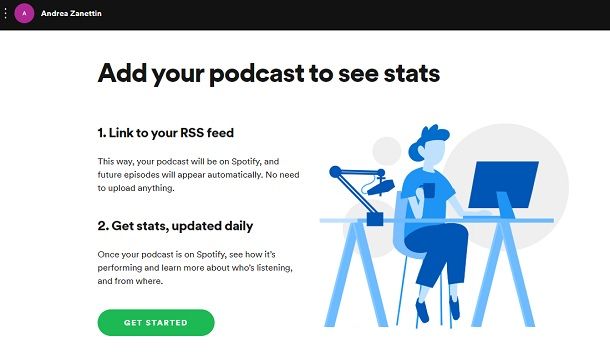
Se hai invece l’esigenza di pubblicare un podcast su Spotify, la procedura che devi seguire è diversa rispetto a quella necessaria per i brani musicali.
Presumo che tu abbia già registrato il tuo podcast: in caso contrario ti consiglio di dare prima un’occhiata al mio tutorial su come creare un podcast gratis, dove puoi trovare tutti i consigli del caso in merito alla registrazione.
Passando ai metodi per pubblicare gratuitamente un podcast su Spotify, se vuoi procedere manualmente, quello che devi fare è semplicemente creare un feed RSS relativo alla tua trasmissione e inviarlo direttamente alla piattaforma per l’approvazione.
In termini pratici, il requisito principale è quello di possedere un proprio sito Web in cui pubblicare il podcast (magari caricandolo in formato MP3). Ad esempio, su WordPress basta installare uno dei tanti plug-in adatti allo scopo, come PowerPress, accedere alla relativa pagina di gestione, inserire tutti i dettagli del caso (es. titolo, categoria, eventuale presenza di contenuti espliciti e artwork), optare per il self-hosting (in alcuni casi il tuo sito Web potrebbe non supportare questa opzione, ma non posso essere più preciso con le mie indicazioni, visto che ogni servizio di hosting ha le sue caratteristiche), caricare il file del podcast e pubblicarlo, seguendo le indicazioni che compaiono a schermo.
Infine, nel caso del succitato plug-in, basta recarsi nel percorso PowerPress > Settings > Destinations e copiare il feed RSS (se tutto è stato fatto correttamente, quest’ultimo può essere già inviato a Spotify). Ti consiglio anche di recarti nel percorso PowerPress > Settings > Apple e completare il campo iTunes Email con il tuo indirizzo di posta elettronica, ricordandoti di premere sul pulsante Save Changes presente a fondo pagina. Questa informazione è infatti di fondamentale importanza per rispettare i requisiti di Spotify e degli altri servizi per i podcast.
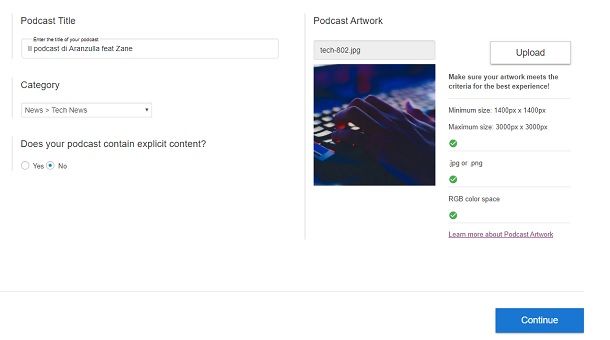
Nel caso tu non disponga di un servizio del genere, in grado di generare direttamente il feed RSS, ti consiglio di collegarti a Feedburner, un portale gratuito gestito da Google, e di effettuare l’accesso con il tuo account Google.
Nella pagina che compare a schermo, incolla l’URL del podcast nel campo Burn a feed right this instant, spunta la casella I am a podcaster e pigia sul bottone Next. Se vuoi, puoi anche associare un nome e un indirizzo al tuo feed, completando i campi Feed Title e Feed Address. A questo punto, fai clic sul pulsante Next e copia l’URL del feed RSS ottenuto.
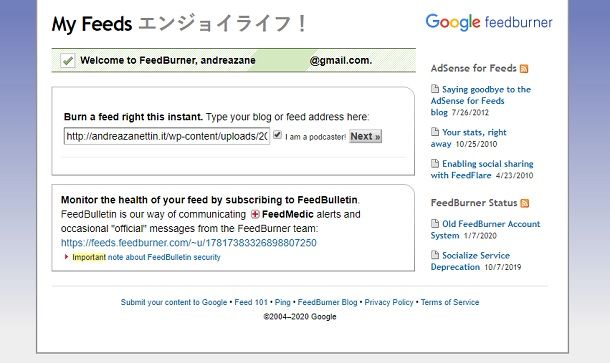
Adesso non ti resta che inviare il feed a Spotify. Collegati dunque al sito Web Spotify for Podcasters, premi sul tasto Login, inserisci Indirizzo email o username e Password e pigia sul pulsante Accedi. Se non disponi invece di un account Spotify, puoi crearne uno selezionando la voce Iscriviti a Spotify e seguendo le indicazioni che compaiono a schermo.
Una volta eseguito il login a Spotify for Podcasters, seleziona l’opzione Add your podcast e premi su Get started. Incolla dunque l’URL RSS del tuo podcast nel campo Link to RSS feed e pigia sul tasto Next.
Dopodiché, premi sul tasto Send a code: Spotify ti invierà un codice di 8 cifre all’indirizzo email che hai associato. Copia, quindi, il codice di verifica contenuto all’interno del messaggio di posta elettronica (dalla validità di un’ora) e incollalo nel campo Verification code, premendo poi sul tasto Next per continuare.
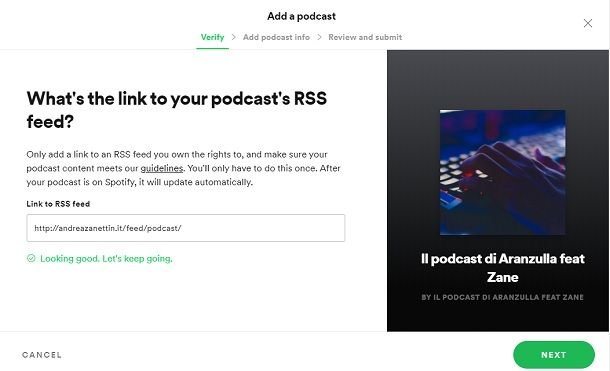
A questo punto, devi inserire tutte le informazioni del caso in merito al tuo podcast: scegli quindi il Paese in cui hai realizzato il podcast tramite l’opzione Where your podcast is made? e seleziona la relativa lingua tramite la voce Select language. Successivamente, spunta la casella relativa al metodo con cui hai caricato il podcast, specifica la categoria di quest’ultimo, utilizzando l’opzione Select category, e premi sul pulsante Next.
Ottimo, ora non ti resta che pigiare sul tasto Submit e il tuo podcast verrà inviato a Spotify per i controlli di routine. Adesso, ti basta semplicemente attendere un riscontro da parte della piattaforma.
Per maggiori informazioni in merito all’argomento e per altre soluzioni gratuite e non che potrebbero fare al caso tuo, ti consiglio di consultare il mio tutorial su come caricare podcast su Spotify.

Autore
Salvatore Aranzulla
Salvatore Aranzulla è il blogger e divulgatore informatico più letto in Italia. Noto per aver scoperto delle vulnerabilità nei siti di Google e Microsoft. Collabora con riviste di informatica e cura la rubrica tecnologica del quotidiano Il Messaggero. È il fondatore di Aranzulla.it, uno dei trenta siti più visitati d'Italia, nel quale risponde con semplicità a migliaia di dubbi di tipo informatico. Ha pubblicato per Mondadori e Mondadori Informatica.